Här kan du läsa om hur du filtrerar i det nya användargränssnittet. I många fall kan filtrering vara ett bättre alternativ än att söka.
I den här artikeln kommer vi att gå igenom hur du kan återfinna ärenden, registreringar och dokument i arkivet.
När du väljer det nya gränssnittet visas en sida som ser ut på följande sätt:
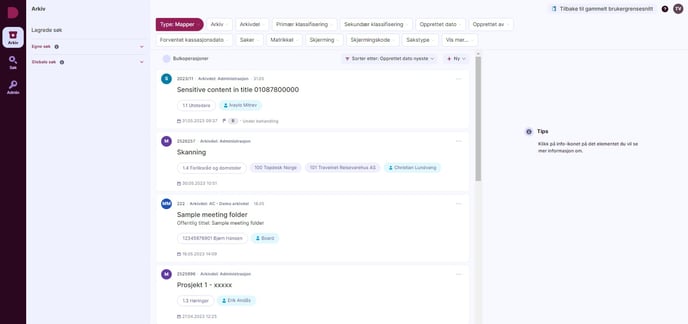
Genom att använda menyn högst upp på sidan kan du filtrera fram de resultat du önskar.

Du kan filtrera resultaten baserat på Mapper, Registreringar eller Dokumenter. Använd den plommonfärgade knappen "Typ:" för att göra ditt val.
 |
Mapper Välj om du vill se alla typer av mappar, eller om du endast vill filtrera fram saksmappar, vanliga mappar eller mötesmappar. |
 |
Registreringar Välj om du vill visa alla typer av registreringar, eller om du endast är intresserad av att filtrera fram journalposter, arkivnotat, mötesprotokoll eller specifika registreringar. |
 |
Dokument Här kan du se alla dokument som matchar de filter du har valt. |
De olika filtren innehåller olika parametrar som du kan använda för att göra din filtrering mer precis. För att lägga till fler parametrar, klicka på knappen "Visa mer..." och välj från listan. Du kan även avmarkera de alternativ som du inte behöver.
 |
Filtrering
Du kan filtrera direkt på exempelvis klassifikationer eller matriklar, men om arkivet är stort kan det vara en bra idé att först begränsa sökningen till ett specifikt arkiv och/eller arkivdel.
Om installationen har flera arkiv, välj det aktuella arkivet först och klicka sedan på "Använd":
Därefter väljer du en arkivdel och klickar återigen på "Använd":
Det är möjligt att välja flera arkivdelar inom samma arkiv.
Välj sedan de övriga parametrarna baserat på vad du söker. Du har även möjlighet att välja flera klasser samtidigt.
- För att redigera ett filter, klicka på filtret och gör de önskade ändringarna.
- Om du vill ta bort filtreringen på en parameter, klicka på krysset i den högra kanten av den mörklila rutan.
Resultat
Till slut kommer du att få ett resultat, och om så önskas kan du ytterligare specificera filtreringen.
Filterinställningarna behålls även om du byter visning, så att du kan välja att ändra typ.
Ta bort eller redigera filter
För att ta bort filtreringen, klicka på krysset:

Eller klicka på rutan för att markera eller avmarkera flera alternativ:
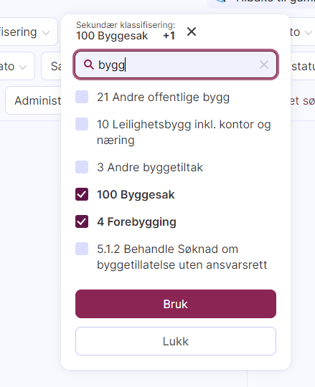
Spara filter
Från version 3.4.0 kan globala filter sparas, vilket gör dem tillgängliga för alla användare i arkivet.
Från version 3.7.0 kan du även spara personliga filter, som endast är tillgängliga för den användare som har skapat dem.
Utför den filtrering du önskar och klicka på knappen "Spara eget sök" för att bevara dina inställningar.

Ge sökningen ett namn och välj om den ska vara tillgänglig för alla användare eller endast för ditt personliga bruk.

Du hittar dina sparade sökningar i den vänstra kolumnen:

